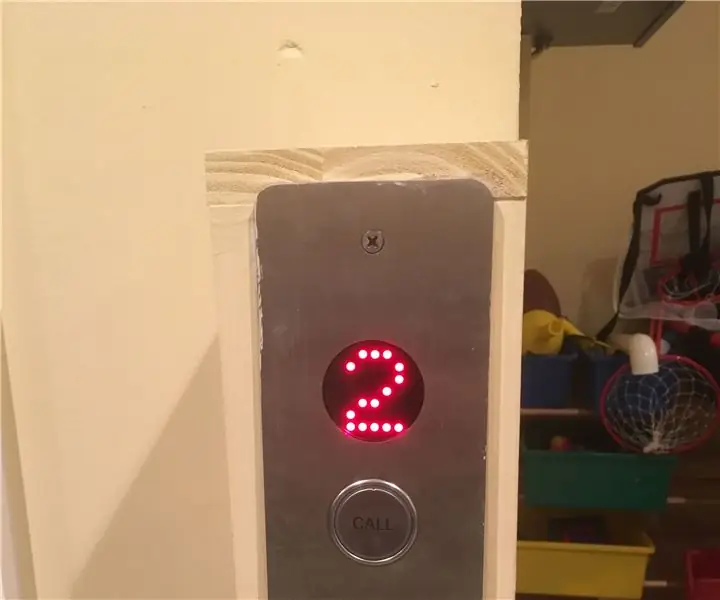
Inhaltsverzeichnis:
- Autor John Day [email protected].
- Public 2024-01-30 07:17.
- Zuletzt bearbeitet 2025-01-23 12:52.


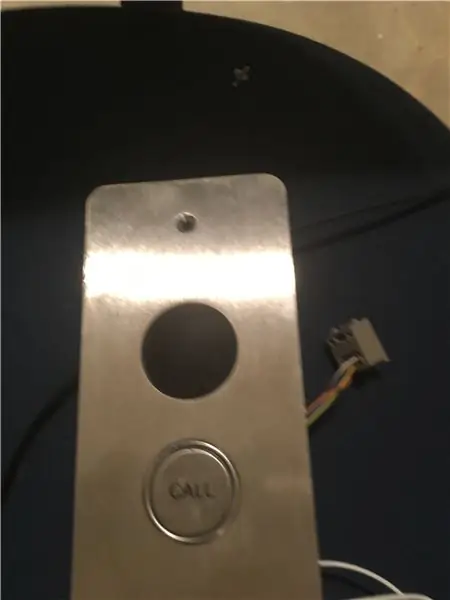
Die Methode in diesem anweisbaren kann für jede Taste verwendet werden, aber für diesen Fall haben wir einen Aufzug, den wir mit Amazon Alexa anrufen möchten. Ich habe eine vorherige anweisbare, wo ich ein von Alexa gesteuertes Solenoid verwendet habe, um dasselbe zu tun, aber das ist eleganter und funktioniert besser. Der Button funktioniert weiterhin wie er ist, aber Sie können ihn auch mit Alexa steuern.
Die ultimative Idee ist diese --- Wenn Sie einen Knopf drücken, schließen Sie einen Stromkreis ab. Für dieses anweisbare verwende ich eine Alexa / Mikrocontroller / Relais-Kombination, um die Schaltung zu vervollständigen. Es ersetzt nicht den Knopf. Durch Drücken der Taste wird die Schaltung immer noch abgeschlossen. Wenn Sie jedoch Alexa anrufen, signalisiert sie dem Mikrocontroller, und der Mikrocontroller sendet ein Signal an das Relais, das dann den Stromkreis schließt.
Die benötigten Artikel sind:
WeMos D1 mini
Relaisplatine
Drähte
Netzkabel für das WeMos D1 mini
Schritt 1: Finden Sie die Pole des Knopfes

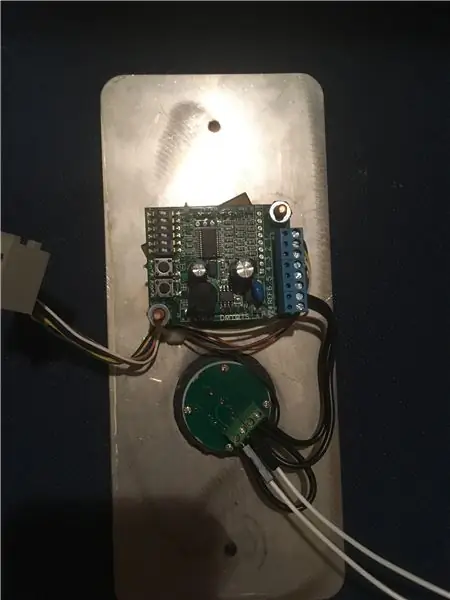

Ich nahm die Aufzugsplatte ab und stellte fest, dass ich sie herausziehen konnte, indem ich einfach einen Telefonstecker abzog. Auf der Rückseite der Höhenruderplatte befanden sich die Funktionen für den Knopf, einen Prozessor und einen Bildschirm für die Zahlenanzeige. Zum Glück hatte der Taster eine Schraubklemme für die Drähte. Kein Schneiden oder Löten notwendig! Es gab jedoch 4 Terminals und ich musste mich entscheiden, welche 2 für die Taste waren. Mir scheint, dass 99% aller Tasten einen Taktschalter mit einer Art Plattenabdeckung verwenden. Wenn ich also auf die Tastenplatte schaute, konnte ich irgendwie sehen, wo die Beine der Taste gelötet wurden und an welchen Anschluss sie gingen. Also vermutete ich, dass diese beiden Terminals die waren, die ich wollte. Um dies zu testen, steckte ich die Aufzugsplatte ein und berührte jedes Ende eines Drahtes an jedem Anschluss. Damit war der Stromkreis geschlossen, der Knopf leuchtete und die Aufzugstür öffnete sich.
Schritt 2: Verdrahten Sie es
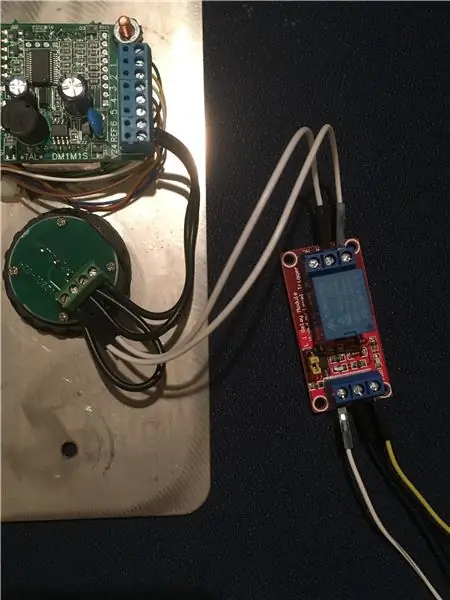
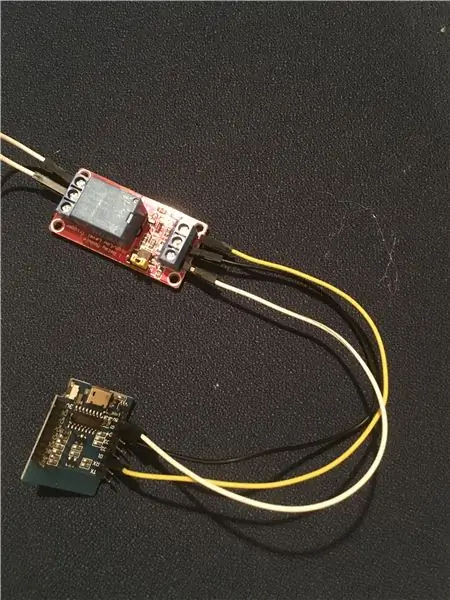
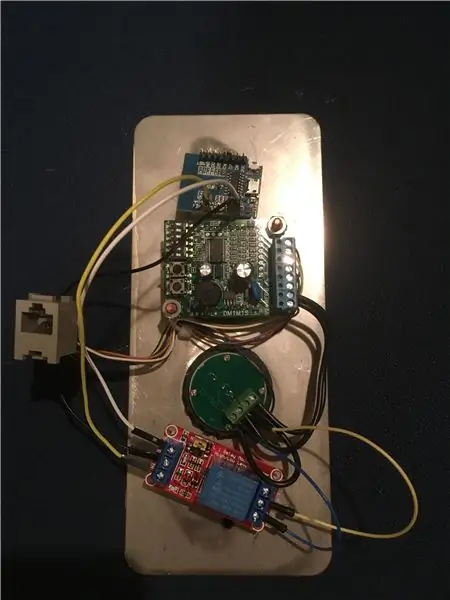
Dieser Stromkreis ist 'normalerweise offen'. Wenn Sie den Knopf drücken, möchten Sie, dass er den Stromkreis schließt. Die Drähte vom Knopf gehen also zum Relais. Einer geht zum COM-Anschluss und der andere zum NO (Normally Open)-Anschluss.
Als nächstes werden die Drähte vom anderen Ende des Relais mit dem Mikroprozessor verbunden. Es ist ziemlich einfach…
DC- des Relais an GND des Mikroprozessors
DC+ des Relais an 5V des Mikroprozessors
IN des Relais an einen beliebigen digitalen Pin des Mikroprozessors
Nachdem ich überprüft hatte, dass alles in Ordnung war, klebte ich das Relais und den WeMos-Prozessor auf die Rückseite der Höhenruderplatte.
Schritt 3: Codieren Sie es
Dies ist sowohl einfach als auch schwierig und gleichzeitig. Wenn ich das ganze Handshaking mit Amazon Alexa selbst codieren müsste, würde das meine Fähigkeiten bei weitem übersteigen. Zum Glück hat es schon jemand gemacht.
Melden Sie sich hier für Sinric an. Diese Seite hat alles, was Sie brauchen. Sie können Ihr „Gerät“auf dieser Seite registrieren, damit es einen eindeutigen Gerätenamen erhält, mit dem Alexa kommunizieren kann. Dann können Sie den Beispielcode zum Hochladen auf die WeMos verwenden und einfach Ihren Gerätenamen, Ihr WLAN und den Code eingeben, der ausgeführt wird, wenn Alexa Ihr Gerät ein- und ausschaltet. In meinem Fall wurde einfach ein pinMode (myRelayPin, HIGH) hinzugefügt; Verzögerung (700); pinMode (meinRelayPin, LOW); um ein Signal an das Relais zu senden, um den Stromkreis zu schließen.
Schritt 4: Machen Sie es noch nützlicher
Ich habe diese Schritte sowohl für den oberen als auch für den unteren Knopf befolgt. An diesem Punkt können Sie Alexa die Taste für die Etage drücken lassen, auf der Sie sich befinden, und dann einen zweiten Befehl geben, um die Taste für die Etage zu drücken, auf der Sie sich befinden. Aber das ist wirklich zu umständlich.
Ich habe die Alexa-App auf mein Handy heruntergeladen. Von dort aus kann ich ins Hauptmenü gehen, 'Routinen' auswählen und eine Routine für den Aufzug erstellen. Wenn ich zum Beispiel "Alexa, geh runter" sage, signalisiert Alexa den Knopf in der Küche, sie sagt "Geht runter" (ich brauche sie, um kurz zu pausieren und etwas sagen zu lassen, gibt die Verzögerung, die ich brauche), dann wird sie signalisieren Sie den Knopf im Keller. Mit einem Befehl ist alles erledigt.
Empfohlen:
"Alexa, sende mir den Text an _____": 9 Schritte (mit Bildern)

„Alexa, sende mir den Text an _“: Hören Sie ein Lied, das Sie mitsingen möchten? Normalerweise müsstest du den Namen des Songs in Google eingeben, gefolgt von dem Wort "Lyrics". Sie würden normalerweise auch eine Menge Tippfehler machen, falsch klicken
So erstellen Sie einen Alexa-Skill: 10 Schritte

So erstellen Sie einen Alexa-Skill: Was ist ein Alexa-Skill?Alexa-Skills sind wie Apps. Sie können Skills mit der Alexa-App oder einem Webbrowser auf die gleiche Weise aktivieren und deaktivieren, wie Sie Apps auf Ihrem Smartphone oder Tablet installieren und deinstallieren. Skills sind sprachgesteuerte Alexa-Funktionen
Alexa Skill erstellen (German - English): 10 Schritte

Alexa Skill Erstellen (English | English): Was ist ein Alexa Skill?Alexa ist ein Cloud-basierter Sprachservice, der auf Geräten wie Amazon Echo, Echo Dot, Echo Show oder Echo Spot verfügbar ist. Entwickler can Alexa, Fähigkeiten hinzufügen, also bestimmte Skills mit denen die Nutzer ihr Gerä
Alexa-Hilfe: 9 Schritte

Alexa-aid: (das Video oben ist für einen Laien, wie es ein Schulprojekt war) 10 Finger, Zehen 10, 2 Augen, Nase 1 … SafetyCounts Alexa-Hilfe ist ein Alexa basierend Erste-Hilfe-System, in dem Alexa fungiert als einen Arzt und leistet dem Patienten die erforderliche Erste Hilfe. In diesem Pr
MATRIX Voice und MATRIX Creator mit Alexa (C++-Version): 7 Schritte

MATRIX Voice und MATRIX Creator mit Alexa (C++-Version): Erforderliche HardwareBevor Sie beginnen, sehen wir uns an, was Sie benötigen. Raspberry Pi 3 (empfohlen) oder Pi 2 Model B (unterstützt). MATRIX Voice oder MATRIX Creator - Raspberry Pi hat kein eingebautes Mikrofon, der MATRIX Voice/Creator hat ein
